WPS裁剪PDF文檔頁面大小的方法
時間:2023-05-03 12:00:41作者:極光下載站人氣:518
當你在wps PDF文檔中進行編輯的時候,有時候我們需要對文檔頁面大小進行調整一下,有的小伙伴需要將文檔的頁面大小調整成自己需要的一個大小頁面進行文字的編輯和修改,那么我們就可以通過裁剪頁面這個功能裁剪操作,你可以設置一下頁面范圍進行裁剪,并且還可以將裁剪的單位以及裁剪的上下左右的大小進行設置,之后就可以裁剪成自己需要的一個頁面效果了,裁剪頁面大小只需要在頁面功能選項下就可以找到裁剪功能,下方是關于如何使用WPS PDF文檔進行頁面大小裁剪的具體操作方法,如果你需要的情況下可以看看方法教程,希望小編的方法教程對大家有所幫助。
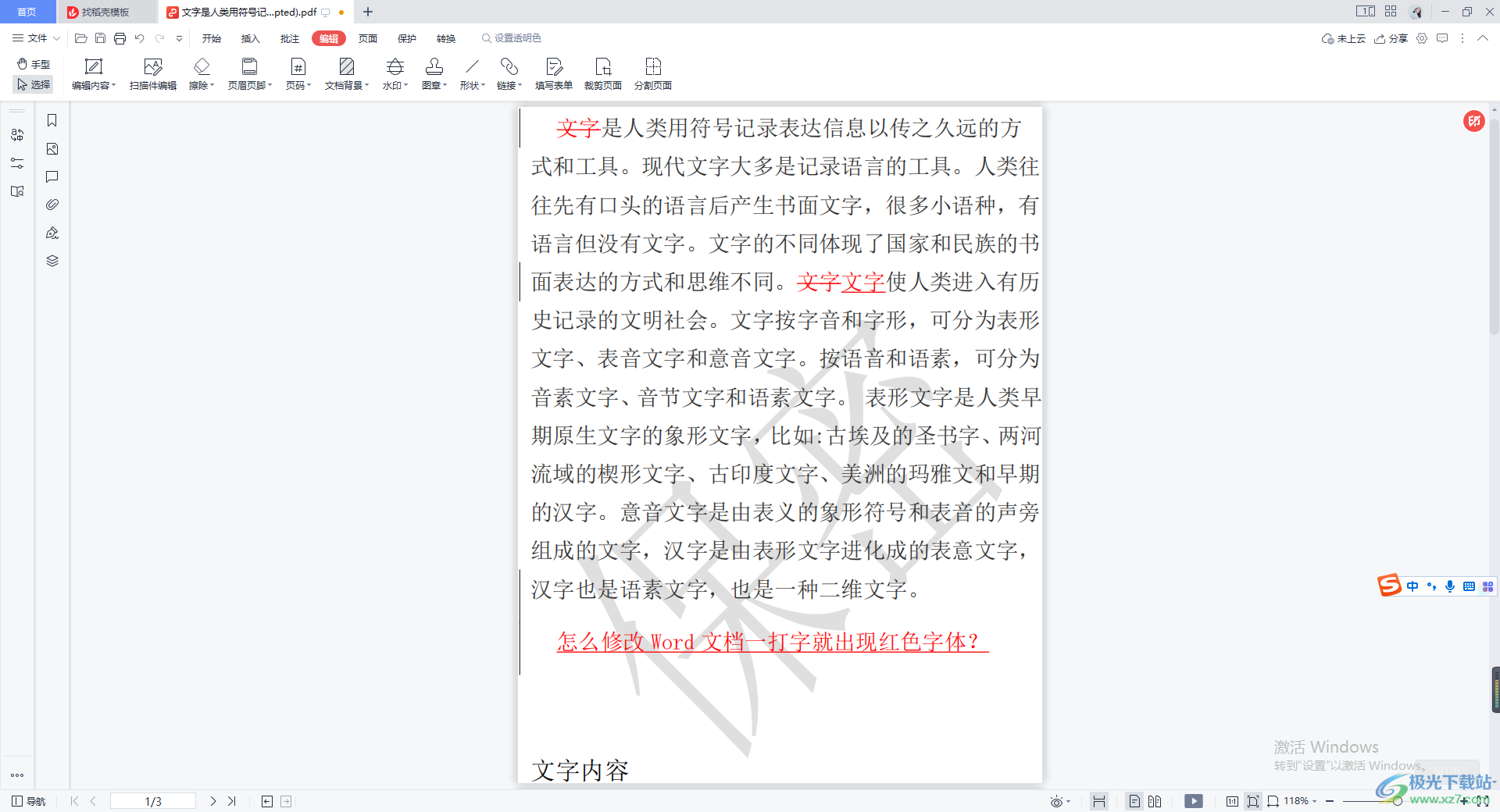
方法步驟
1.在WPS中打開一個PDF文件,想要裁剪PDF文件的話,點擊【頁面】選項,接著在打開的工具一欄中將【裁剪頁面】選項進行點擊。
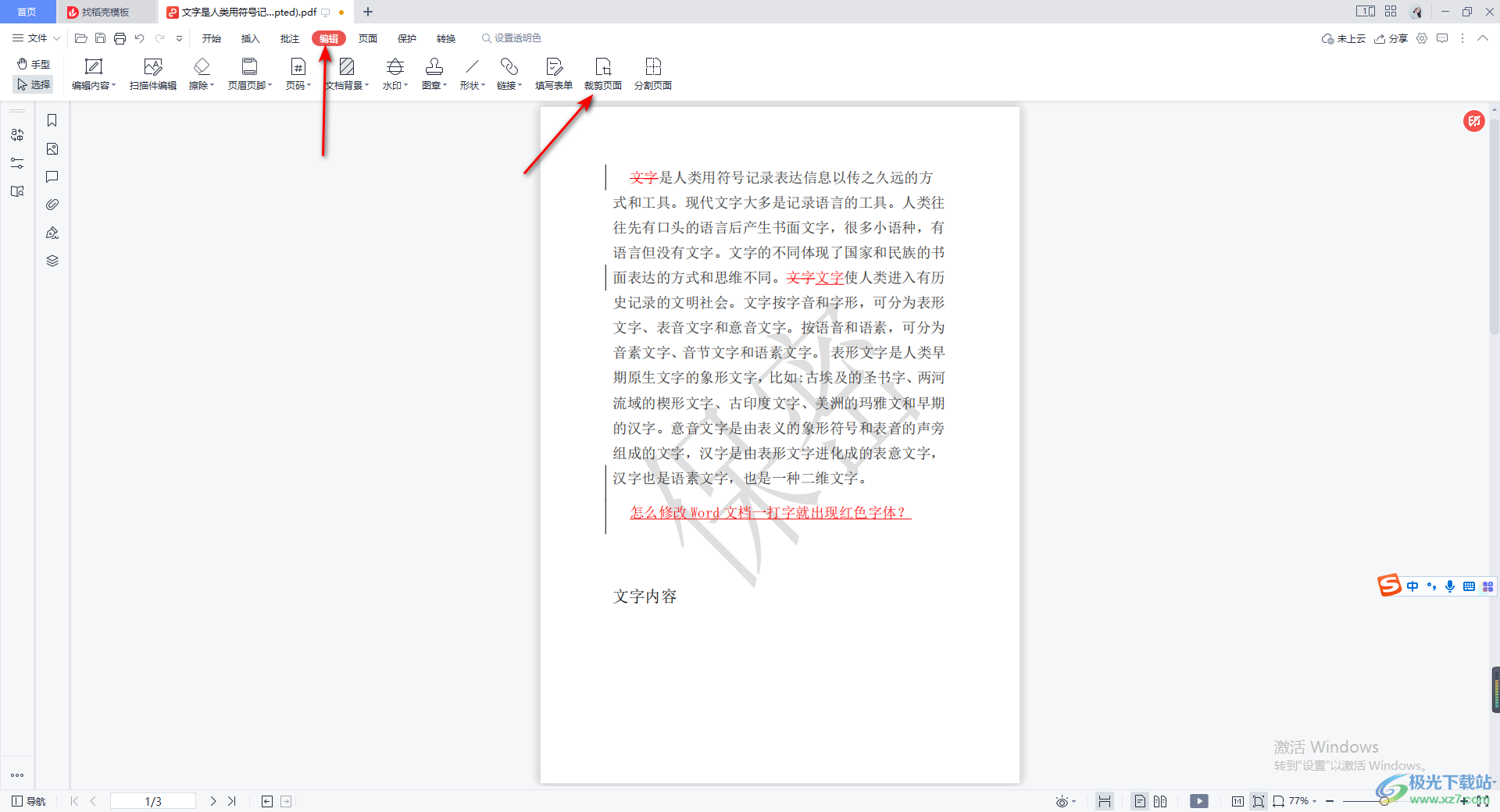
2.這時我們的文檔頁面就會有一個被裁剪框包裹的樣式,你可以直接使用鼠標拉動裁剪框進行調整需要裁剪的頁面,或者你可以點擊右側的智能選區進行自動選擇。
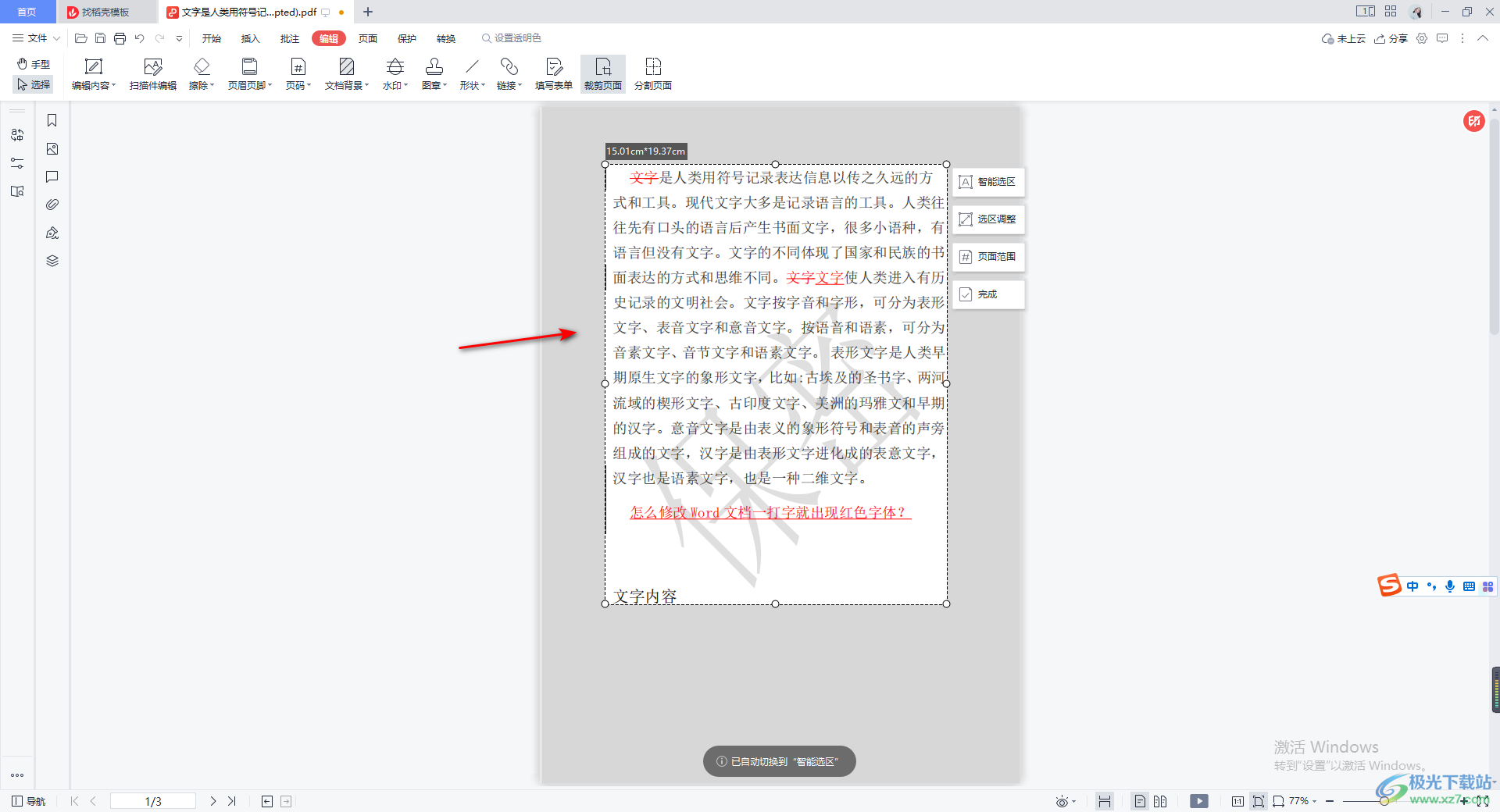
3.之后點擊右側的【選區調整】選項,在打開的窗口中根據自己的需要來設置一下頁邊距參數以及頁碼單位。
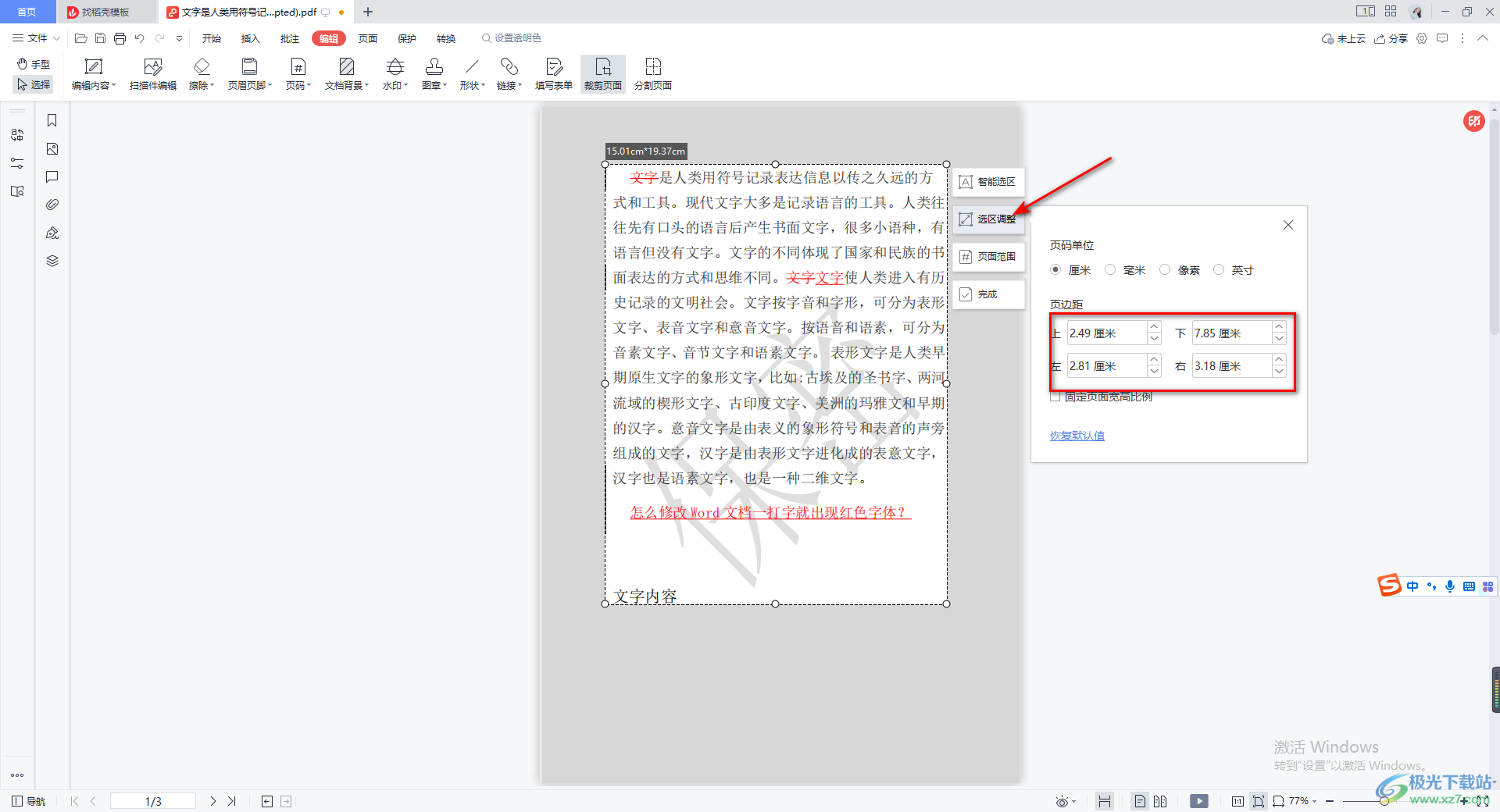
4.完了之后,再將【頁面范圍】進行設置一下,如果你想要將全部頁面都進行裁剪,那么就勾選【全部頁面】,如果想要只裁剪其中一部分的頁面,那么你可以勾選第二個選項,然后設置一下從第幾頁到第幾頁需要裁剪,之后點擊確定按鈕。
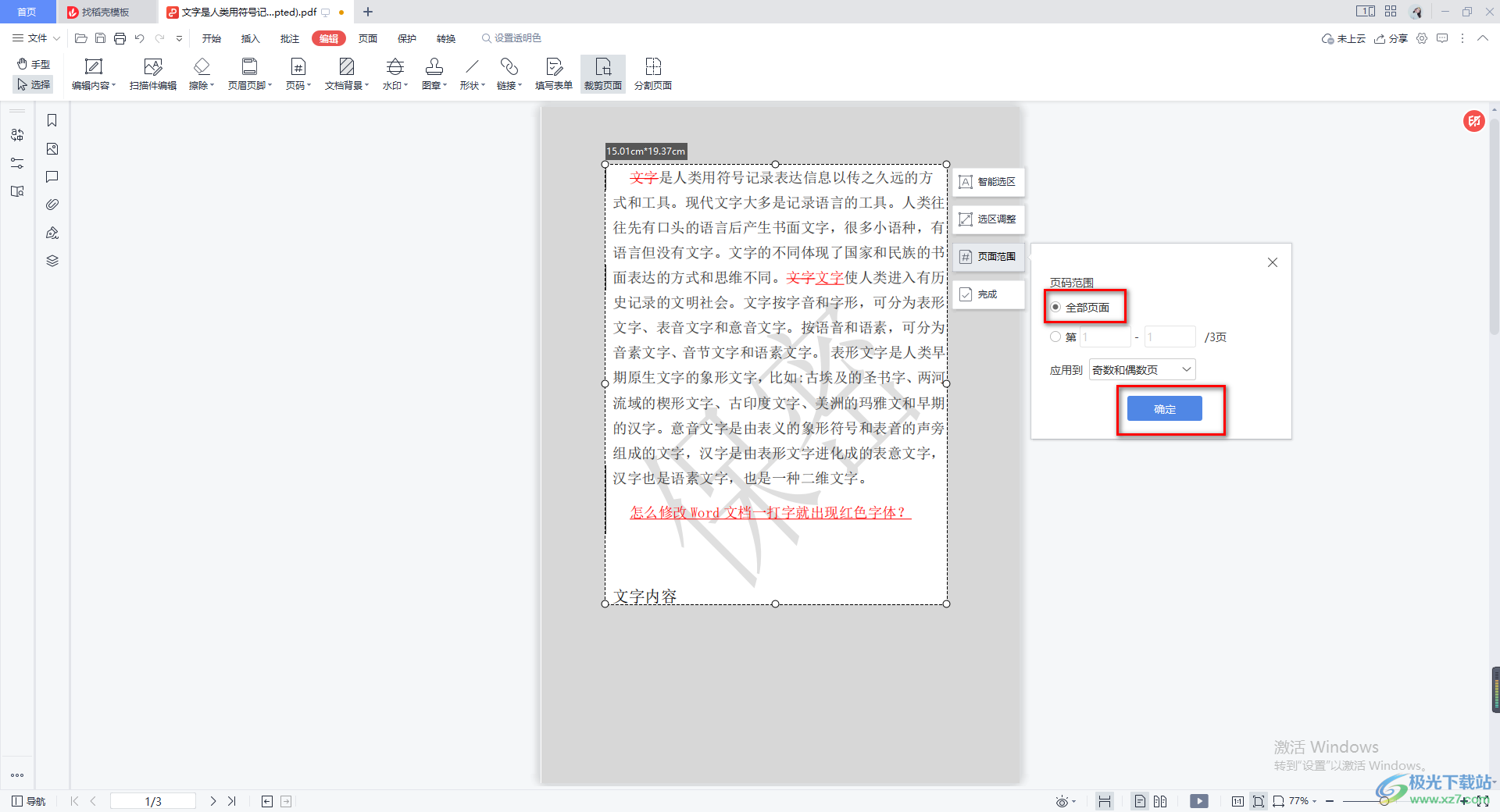
5.設置完成之后,點擊【完成】按鈕,完成我們的裁剪操作。
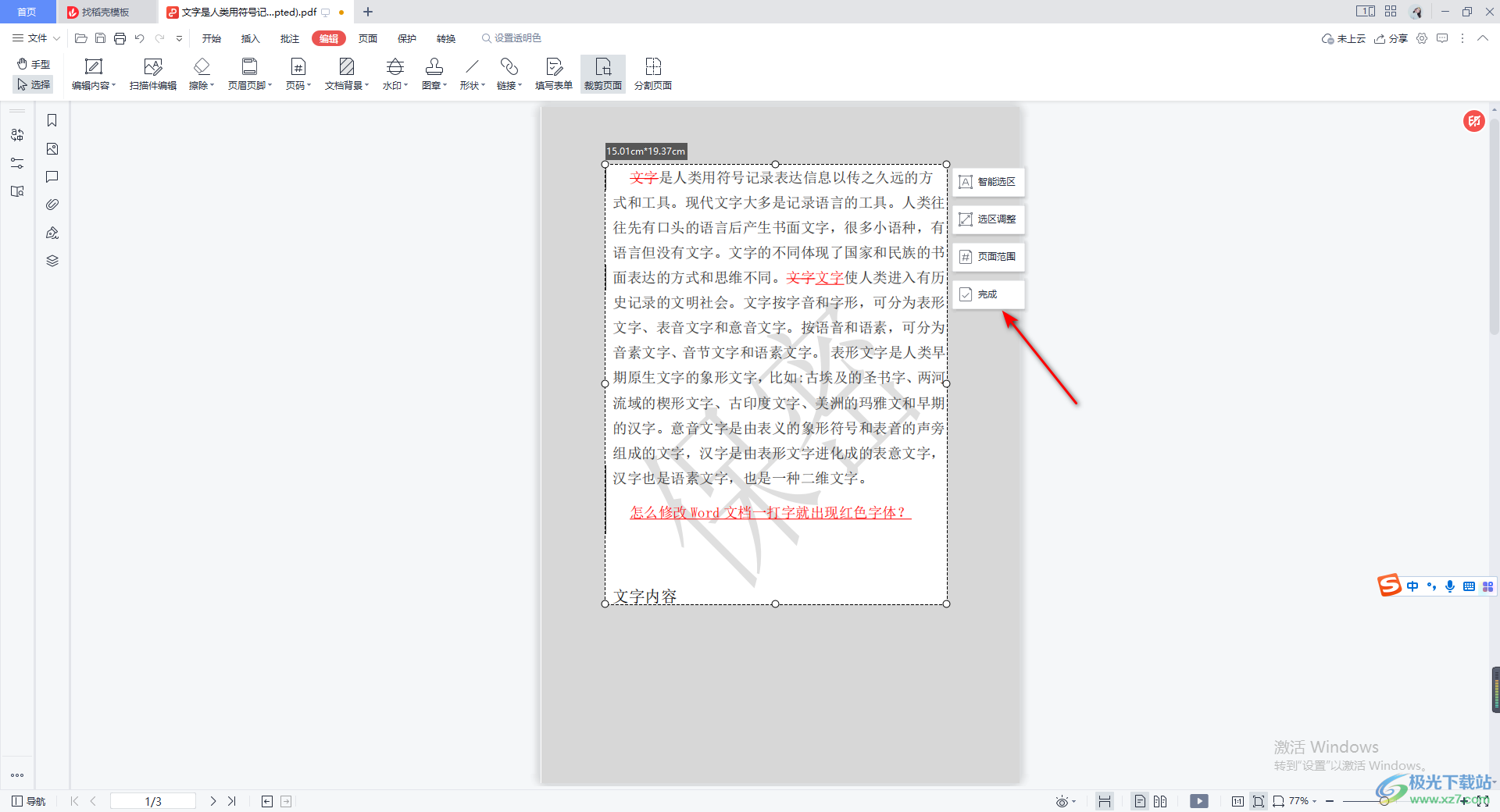
6.之后你可以用鼠標滑動頁面,查看一下自己裁剪的頁面大小效果,如圖所示。
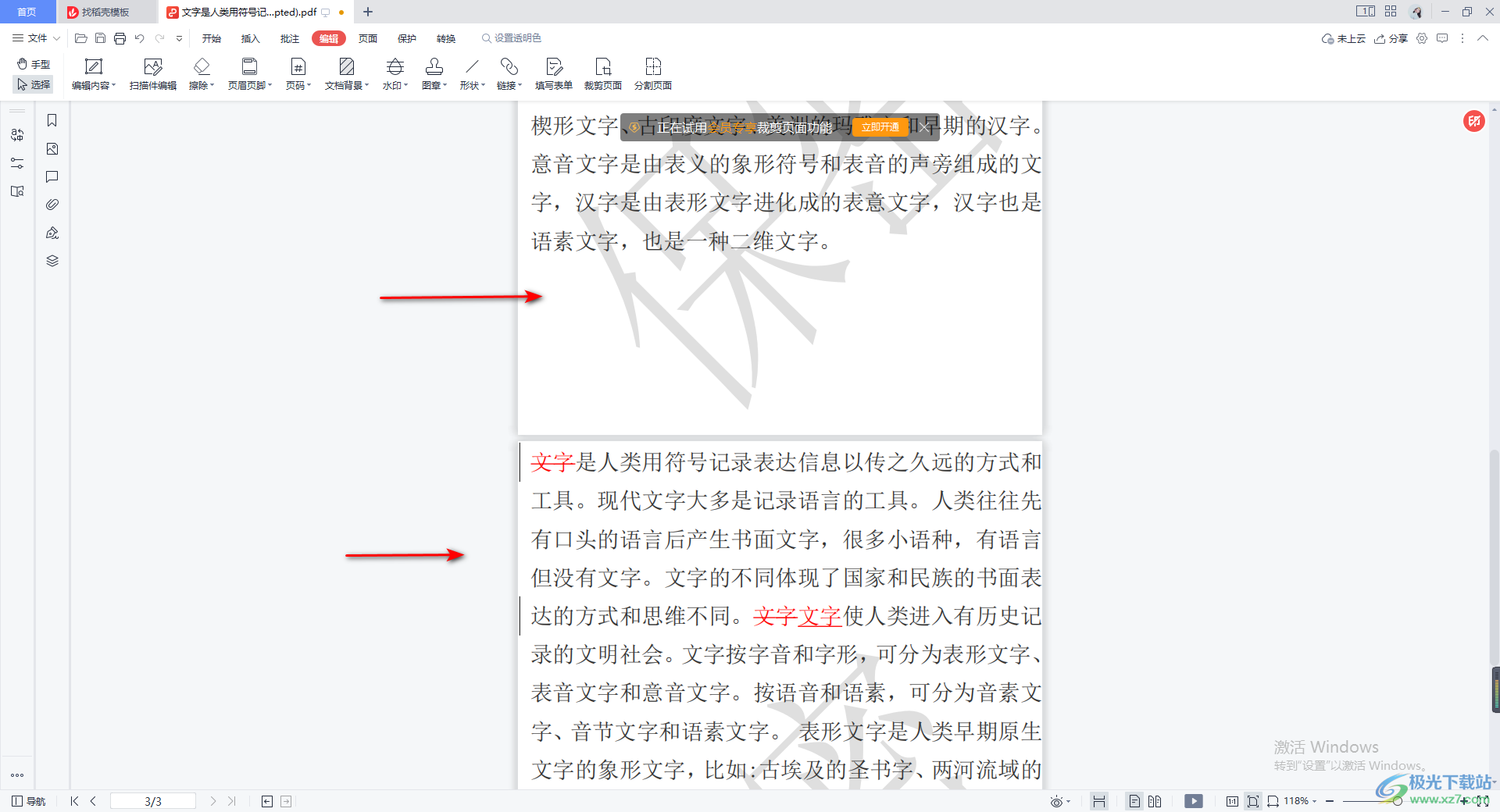
以上就是關于如何使用WPS PDF裁剪PDF文件的具體操作方法,如果你在編輯PDF文檔的過程中,需要對PDF文檔進行頁面大小的裁剪操作,那么直接通過裁剪頁面功能進行設置即可,在裁剪的過程中可以設置裁剪的頁邊距和裁剪的范圍,感興趣的話可以操作試試。

大小:240.07 MB版本:v12.1.0.18608環境:WinAll
- 進入下載
相關推薦
相關下載
熱門閱覽
- 1百度網盤分享密碼暴力破解方法,怎么破解百度網盤加密鏈接
- 2keyshot6破解安裝步驟-keyshot6破解安裝教程
- 3apktool手機版使用教程-apktool使用方法
- 4mac版steam怎么設置中文 steam mac版設置中文教程
- 5抖音推薦怎么設置頁面?抖音推薦界面重新設置教程
- 6電腦怎么開啟VT 如何開啟VT的詳細教程!
- 7掌上英雄聯盟怎么注銷賬號?掌上英雄聯盟怎么退出登錄
- 8rar文件怎么打開?如何打開rar格式文件
- 9掌上wegame怎么查別人戰績?掌上wegame怎么看別人英雄聯盟戰績
- 10qq郵箱格式怎么寫?qq郵箱格式是什么樣的以及注冊英文郵箱的方法
- 11怎么安裝會聲會影x7?會聲會影x7安裝教程
- 12Word文檔中輕松實現兩行對齊?word文檔兩行文字怎么對齊?
網友評論